|
|
||
|
|
||
每当在本地站点内移动或重命名文档时,Dreamweaver 可更新起自以及指向文档的链接。当将整个站点(或其中完全独立的一个部分)存储在本地硬盘上时,此项功能最适用。Dreamweaver 不更改远程文件夹中的文件,除非将这些本地文件放在或者存回到远程服务器上。
出现“参数选择”对话框。
出现“常规”参数选择选项。
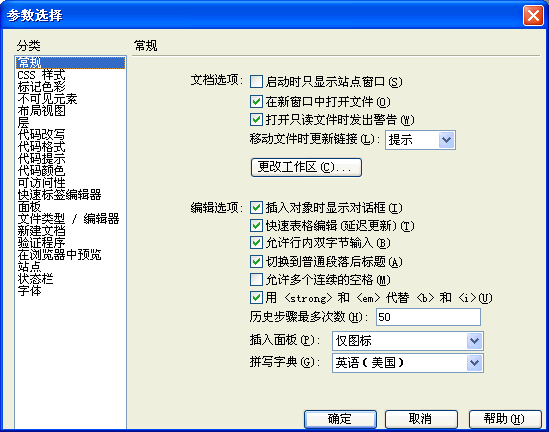
若选择“总是”,则每当移动或重命名选定文档时,Dreamweaver 将自动更新起自和指向该文档的所有链接。(有关删除文件的方法的详尽说明,请参见在整个站点范围内更改链接。)
如果选择“提示”,Dreamweaver 将首先显示一个对话框,列出此更改影响到的所有文件。单击“更新”可更新这些文件中的链接,而单击“不更新”将保留原文件不变。
为了加快更新过程,Dreamweaver 可创建一个缓存文件,用以存储有关本地文件夹中所有链接的信息。在“站点定义”对话框中选择“缓存”选项,就会创建此缓存文件。以后在使用 Dreamweaver 添加、更改或删除到本地站点上文件的链接时,此缓存文件将以不可见的方式更新。
出现“编辑站点”对话框。
“站点定义”对话框显示“本地信息”选项。
启动 Dreamweaver 之后,第一次更改或删除指向本地文件夹中文件的链接时,Dreamweaver 会提示您载入缓存。如果单击“是”,则载入缓存,并且 Dreamweaver 会更新指向刚刚更改的文件的所有链接。如果单击“否”,则将所做更改记入缓存,但并不载入该缓存,而且 Dreamweaver 也不更新链接。
在较大型的站点上,载入此缓存可能需要一段时间,其中的大部分时间用于将本地站点上文件的时间戳与缓存中记录的时间戳进行比较,以确定缓存是否过期。如果没有在 Dreamweaver 之外更改任何文件,则当“停止”按钮出现时,可以放心地单击该按钮。
在“站点”面板中,选择“站点”>“重建站点缓存”。
|
|
||
|
|
||